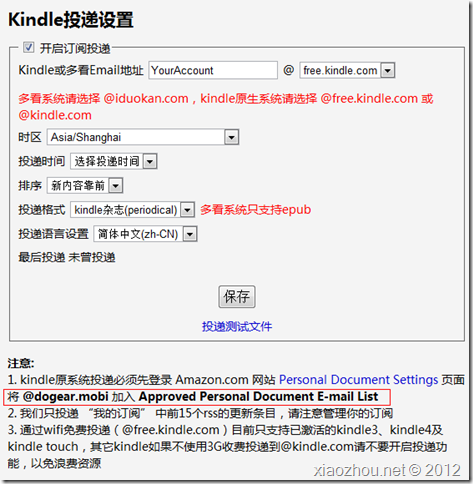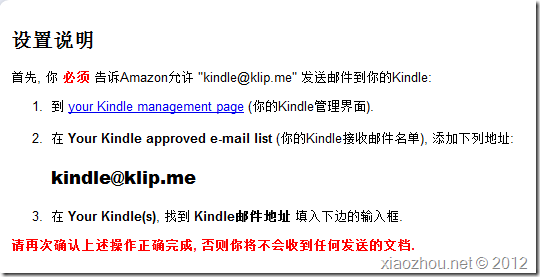这篇Blog主要向新入手Kindle的童鞋,介绍一下常用的推送方法和工具。不用说你也能猜到,其实Kindle上能看的,不光是漫画和电子书籍…… 要是你看书,看漫画神马的,看得乏味了,想了解了解最新的咨询,想在Kindle上阅读一点最新的新闻和动向,怎么实现呢?嗯,现在都是Internet时代了,怎么说Kindle也不应该落伍才对。下面,就介绍一下怎样推送互联网上的文章和内容到Kindle上。
推送RSS内容到Kindle
其实这类网站比较多,比较有名的是一个叫 “狗耳朵”的网站,它允许你把你喜欢的网站的RSS地址添加到他们的站点订阅列表中,并订阅。并且,你还可以进行一系列的个性化设置,比如规定推送时间,文章内容排序,等等…… 设置好后,网站会自动把RSS订阅的文章推送到你的Kindle上。
需要注意的是,你要先把 “狗耳朵”的投递邮箱地址,先加入你的Amazon帐号的白名单中,如果你还不知道怎么设置白名单,请参考俺的这篇博文。其他的设置参数,大家自己琢磨琢磨,嘿嘿。
狗耳朵的地址是:dogear.im 啥?访问不了? 你懂的……
那你还是试试这个地址吧:dog.whycai.com
推送喜爱的文章内容到Kindle
其实Kindle爱好者们的想象力是很丰富的,如果你在网上遇到了某篇喜爱的文章,但是又暂时没时间读,想把它给推送到Kindle上去,等下班回家,或者安静下来的时候再慢慢细读,应该怎么做呢?其实,这样的需求有点类似于iOS上的软件Read it later和Instapaper的功能,别担心,早就有这样的工具了。
你能想象,把浏览器和Kindle结合起来,是个什么概念吗?那实在是太方便了!
如果你用Chrome,你可以搜索一下扩展:Send to Kindle 或者 Kindle It,如果你用Firefox,你也可以去搜索扩展 Kindle It。由于我最近用Chrome比较多,因此就给大家介绍介绍 Send to Kindle这个扩展:
装好扩展后,直接来到设置界面:
参考设置说明,你同样需要把推送地址加入你的白名单,然后在设置界面中,填入你的Amazon邮箱地址,保存设置即可。当你遇到想要推送的文章的时候,可以通过先前设置好的快捷键推送,也可以直接点击Chrome上那个Sent to Kindle的按钮。
Windows PC “打印”文章到Kindle
亚马逊最近非常给力,为Kindle开发了一个新功能,允许用户在Windows PC中,用打印的方式,把你想要的文档内容,推送到Kindle中。其实实现的方式,是在Windows中安装一个虚拟打印机,这个打印机的功能,就是专门输出内容并推送到Kindle中。喜欢折腾的同学,需要安装一个软件才行。
这个方法,也是一朋友今天推荐给我的,相当的有意思。具体的介绍和设置细节,这里就不介绍了,大家参考36氪的文章:
http://www.36kr.com/p/76694.html
以上就是除了自己用Email发送文档外,比较常用的推送方法了,如果你还有什么新的推送方式,欢迎交流分享……